セットアップ間で取残し加工を続行する
セットアップから別のセットアップにストックを移動するには、次の前提条件を満たす最初のセットアップが必要です。
- [操作タイプ]がミルに設定されている。
- [モデル]選択として、単一コンポーネントが参照されている。
- 最初のセットアップに、ストック材料を除去するミル操作が含まれている。
[製造]作業スペースのツールバーで、[ミル] > [セットアップ] > [新しいセットアップ]をクリックして、ストックの移動先となる 2 つ目のセットアップを作成します。
[セットアップ]ダイアログが開きます。
[セットアップ]タブで、必要に応じて[モデル]グループで定義済みのモデル選択をクリアし、最初のセットアップで使用されたコンポーネントと同じコンポーネントを選択します。
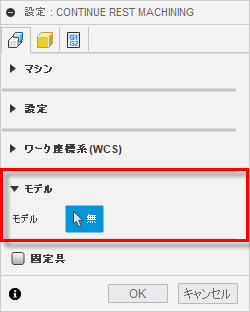 ヒント: 選択するジオメトリがコンポーネントに含まれている場合、ブラウザからジオメトリを選択すると、コンポーネントとして選択されます。キャンバスから同じジオメトリを選択すると、ボディとして選択されます。
ヒント: 選択するジオメトリがコンポーネントに含まれている場合、ブラウザからジオメトリを選択すると、コンポーネントとして選択されます。キャンバスから同じジオメトリを選択すると、ボディとして選択されます。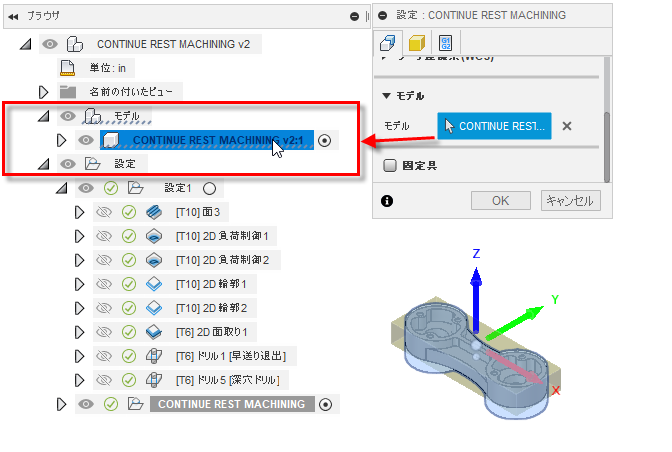
ワーク座標系(WCS)を調整して、このセットアップのマシンでのパーツの設定方法に合わせます。通常、パーツの下側を加工する場合は、Z 軸方向を反転する必要があります。
[ストック]タブの[モード]ドロップダウン メニューから、[前の設定から]を選択します。
[取残し加工を続行]チェックボックスをオンにします。
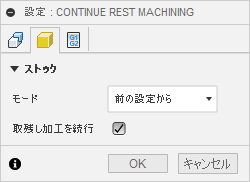
[OK]をクリックします。前のセットアップのストックが、このセットアップに移動されます。
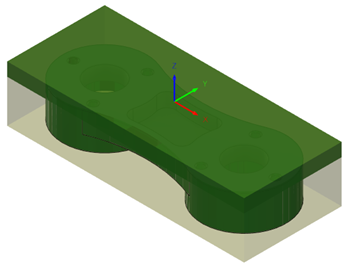
上の図では、処理中のストックが表示された状態が示されています。